win7任务栏点不动怎么办 win7任务栏点了没反应怎么解决
当我们使用雨林木风win7系统时,有时会发现任务栏点不动,点击后无法正常响应,甚至完全卡住。这种情况下,我们无法点击任务栏上的图标或菜单,无法切换窗口或启动新的应用程序。那么win7任务栏点不动怎么办呢?在本文中,我们将分享win7任务栏点了没反应怎么解决的方法。
解决办法:
1、将一些没有必要的启动程序关闭掉,方法是首先打开运行对话框并输入msconfig,回车打开系统配置窗口,切换到“启动”选项卡下,然后将不必要的启动取消勾选点击确定即可。
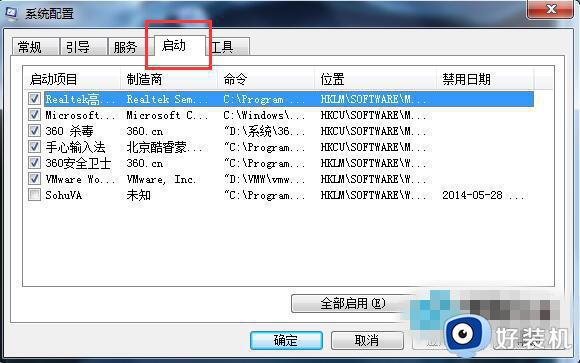
2、首先鼠标右击任务栏,右键菜单中选择“启动任务管理器”选项,然后在进程中先将explorer.exe结束,然后点击窗口上方的“文件-新建任务”,然后再打开的创建新任务界面中输入“explorer.exe”,点击确定按钮即可。
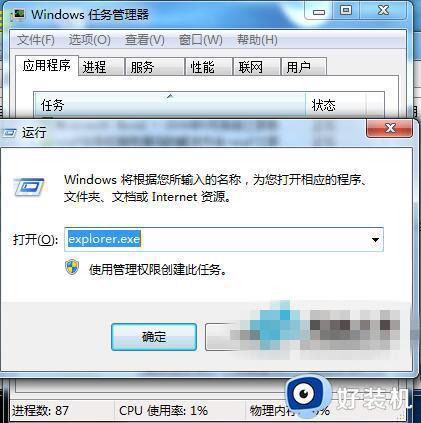
3、对系统的磁盘碎片进行清理,方法是依次打开“开始 --所有程序--附件--系统工具--磁盘碎片整理程序”,选择C盘,然后点击“分析”,之后开始碎片整理。
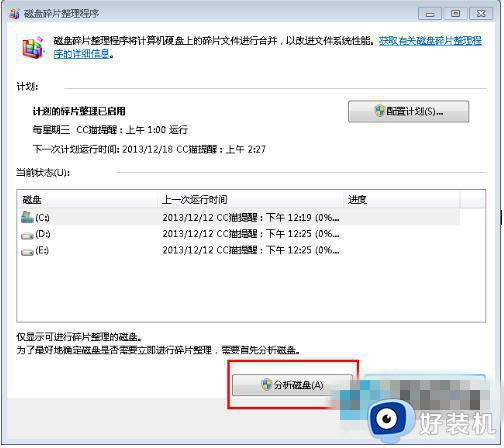
4、也有可能是文件太多造成系统的临时文件垃圾冗余,建议定期清除一下垃圾文件,方法是打开“开始-运行”,在运行对话框中输入%temp% ,点击确定,然后在弹出来的界面中将一些没用的文件删除掉。
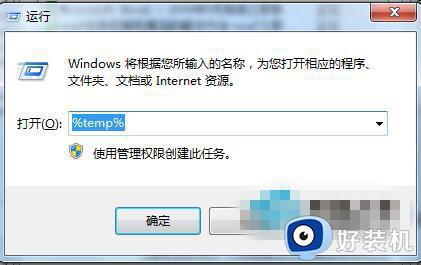
5、优化视觉效果,首先右击计算机图标选择属性, 然后在弹出来的界面中点击左侧的“高级系统”设置,然后在弹出窗口中切换到“高级”选项卡,点击性能栏目下的“设置”按钮,然后将时间效果选择“调整为最佳性能”或只保留一些必要的项目即可。
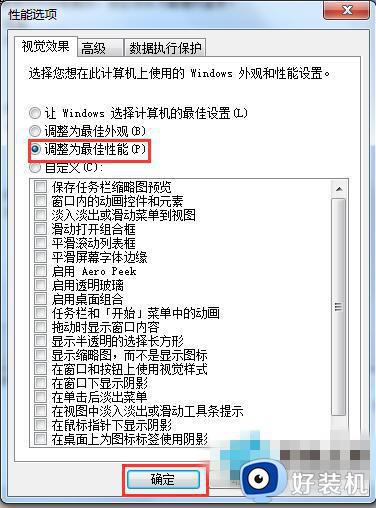
以上是关于win7任务栏点不动怎么办的全部内容,如果您不了解,请按照以上方法操作,希望能够对大家有所帮助。
win7任务栏点不动怎么办 win7任务栏点了没反应怎么解决相关教程
- win7点击任务栏和开始菜单没反应为什么 win7点击任务栏和开始菜单没反应如何解决
- win7任务栏假死永久修复方法 win7任务栏经常假死怎么办
- win7任务栏和开始菜单点击无反应的解决方法 win7开机后开始菜单点击无反应怎么修复
- win7任务栏不显示缩略图怎么办 win7电脑任务栏缩略图不显示如何解决
- win7任务栏没有蓝牙图标怎么办 win7任务栏不显示蓝牙图标处理方法
- win7扩展屏不显示任务栏怎么办 win7双屏电脑副屏没有任务栏如何解决
- windows7底部任务栏消失怎么办 win7任务栏不见的解决方法
- win7任务栏不显示应用图标怎么办 win7任务栏不显示打开的应用解决方法
- win7任务栏消失的恢复方法 win7任务栏消失怎么恢复
- win7任务栏不见了怎么恢复 win7底部状态栏不见了怎么解决
- win7访问win10共享文件没有权限怎么回事 win7访问不了win10的共享文件夹无权限如何处理
- win7发现不了局域网内打印机怎么办 win7搜索不到局域网打印机如何解决
- win7访问win10打印机出现禁用当前帐号如何处理
- win7发送到桌面不见了怎么回事 win7右键没有发送到桌面快捷方式如何解决
- win7电脑怎么用安全模式恢复出厂设置 win7安全模式下恢复出厂设置的方法
- win7电脑怎么用数据线连接手机网络 win7电脑数据线连接手机上网如何操作
win7教程推荐
- 1 win7每次重启都自动还原怎么办 win7电脑每次开机都自动还原解决方法
- 2 win7重置网络的步骤 win7怎么重置电脑网络
- 3 win7没有1920x1080分辨率怎么添加 win7屏幕分辨率没有1920x1080处理方法
- 4 win7无法验证此设备所需的驱动程序的数字签名处理方法
- 5 win7设置自动开机脚本教程 win7电脑怎么设置每天自动开机脚本
- 6 win7系统设置存储在哪里 win7系统怎么设置存储路径
- 7 win7系统迁移到固态硬盘后无法启动怎么解决
- 8 win7电脑共享打印机后不能打印怎么回事 win7打印机已共享但无法打印如何解决
- 9 win7系统摄像头无法捕捉画面怎么办 win7摄像头停止捕捉画面解决方法
- 10 win7电脑的打印机删除了还是在怎么回事 win7系统删除打印机后刷新又出现如何解决
